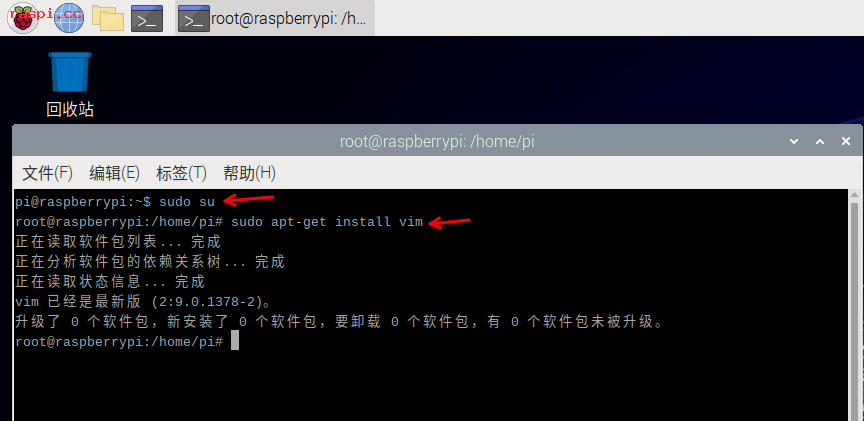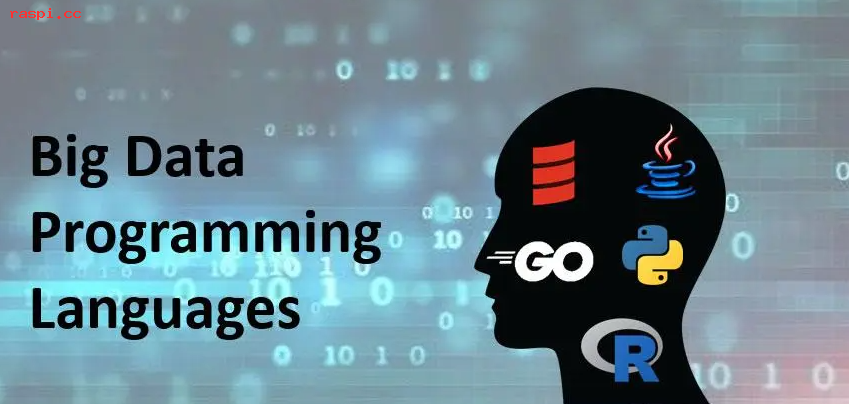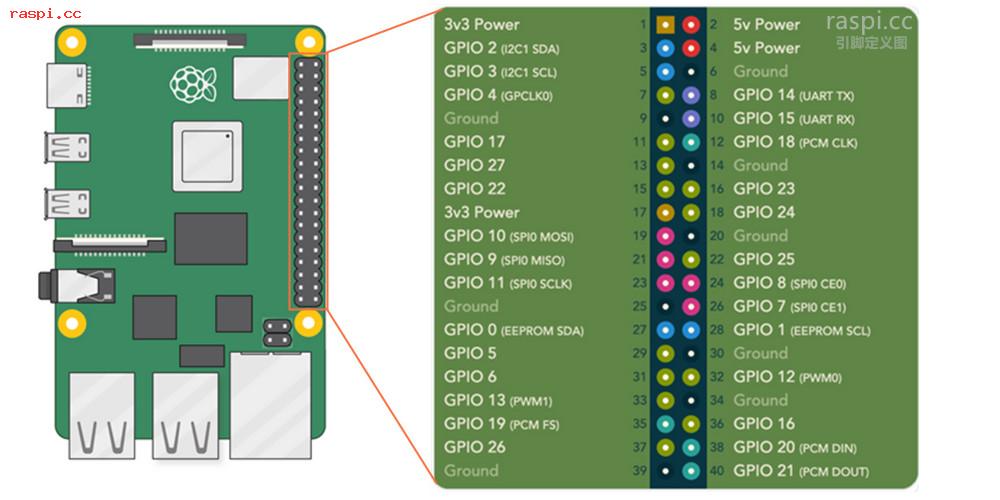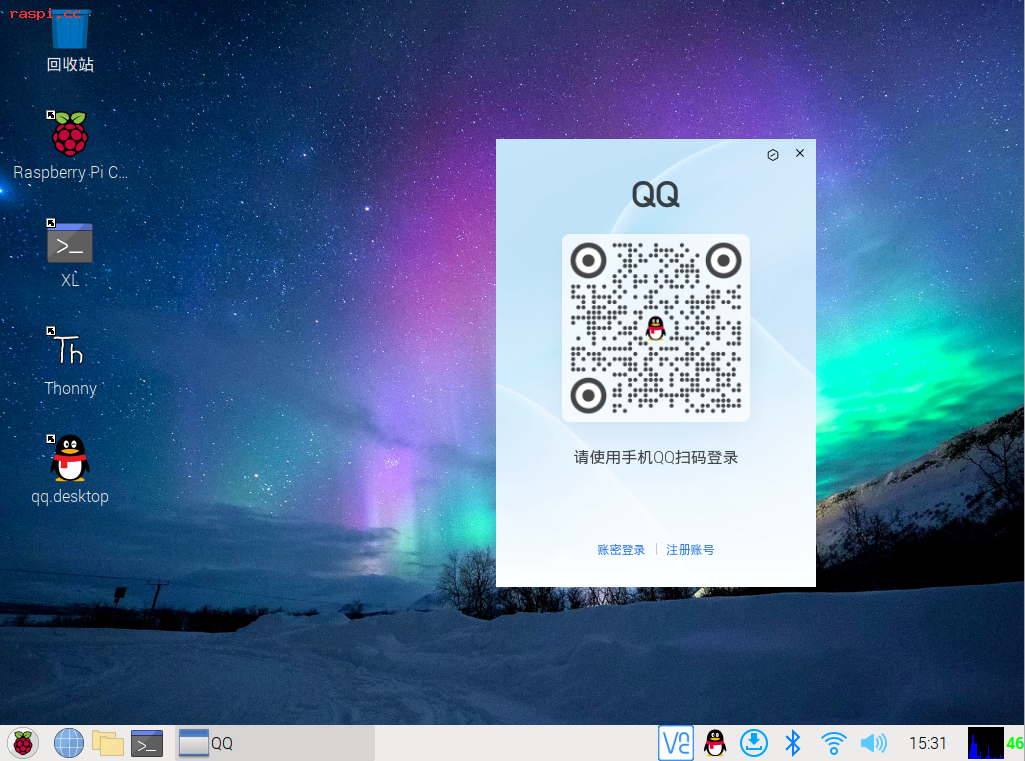树莓派如果没有显示器,没有路由器、也没有局域网,也可以用笔记本/电脑 通过一根USB转TTL串口线(PL2303HX)来控制树莓派,并且进入系统命令模式
一:准备材料
1.首先给树莓派 TF/SD 卡装好系统 raspbian并且能开机启动起来,这是必须的。
2. 需要一根USB转TTL串口线,芯片型号为:PL2303HX(就像上面图中这个样子的线)➥PL2303HX串口线购买链接
二. 下载TTL的驱动
驱动下载:https://pan.baidu.com/s/1tTJWstP16RkVAoz4O6_a6A,提取码:8888,需要给电脑windows系统安装好TTL驱动才能使用
注意:从3代主板开始,都需要先关闭板载蓝牙对串口的占用才能启用串口功能,具体关闭方法参考:关闭板载蓝牙对串口的占用
三:将USB 转 TTL插电脑读取com
将USB转TTL线的 USB端插入电脑的USB口上。这时候电脑可能会提示在搜索驱动。等待电脑自动搜索安装驱动完成,驱动安装好后,点击‘计算机’点击”设备管理器‘,进入“设备管理器”,在“端口(COM 和 LPT)”下找到 Prolific USB-to-Serial Comm Port (COM*) 类似的条目(若找不到这个条目必定是 USB 转 TTL 驱动没装好,),主要是看这个 COM 是多少并记住这COM数字。本文的是 COM5 如下图:

四:树莓派与TTL串口接线
注意事项:红线和黑线分别是给树莓派供电用的,如果接了红线,树莓派主板就不能单独插电源进行。否则树莓派必烧毁!如果树莓派单独插电源,请不要接红线与黑线。
红线(VCC)
黑线(GND)
白线(TXD)
绿线(RTX)
(具体接线如下图)

五:登陆putty
电脑PC端 下载一个软件名叫PUTTY(如下图)➥软件下载
打开 PUTTY 软件,先找到并选择 Serial、Serial line 下面写你的串口号,也就是 COM*,我们这里是 COM5、Speed 下面写 11520 如下图:

然后点击 PUTTY 下面的 Open 按钮。若一切顺利,点击 OPen 后进入系统。最后输入树莓派系统账号pi ,密码raspberry。 这时恭喜进入系统了。